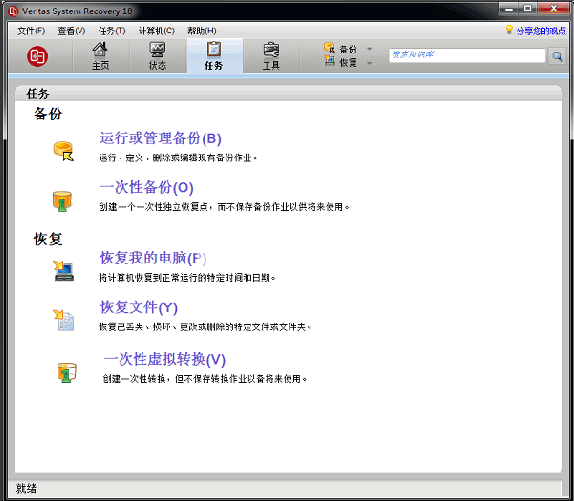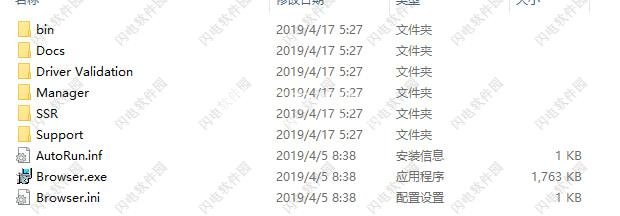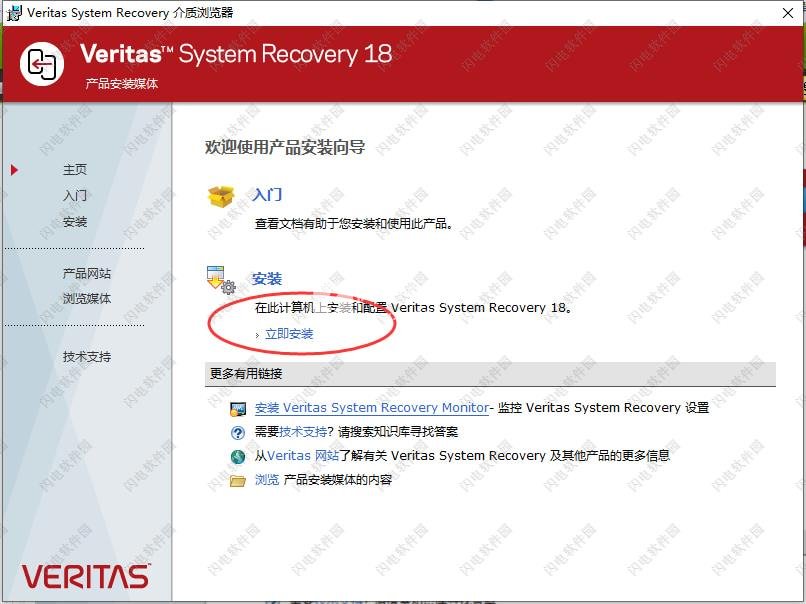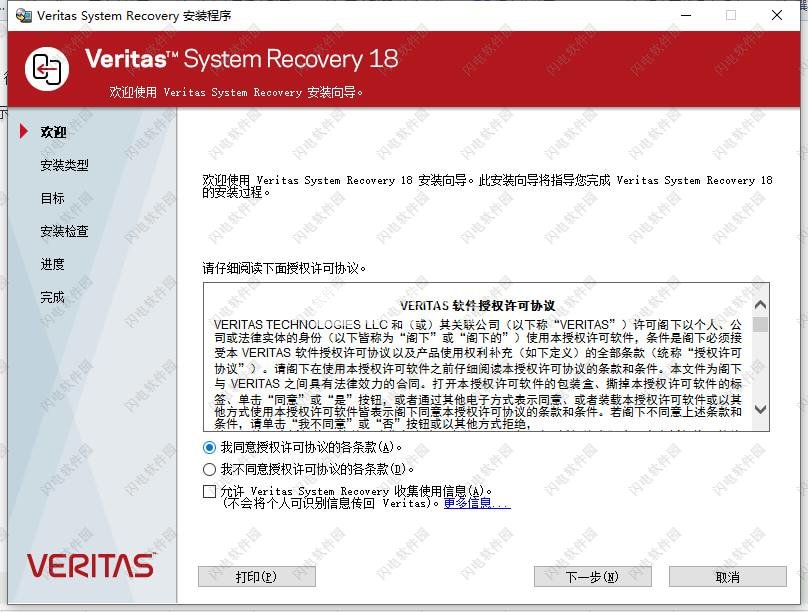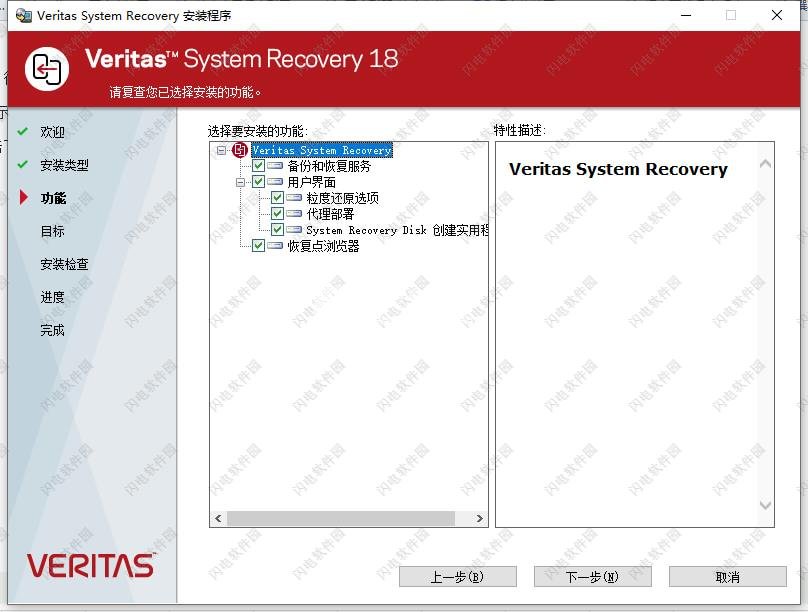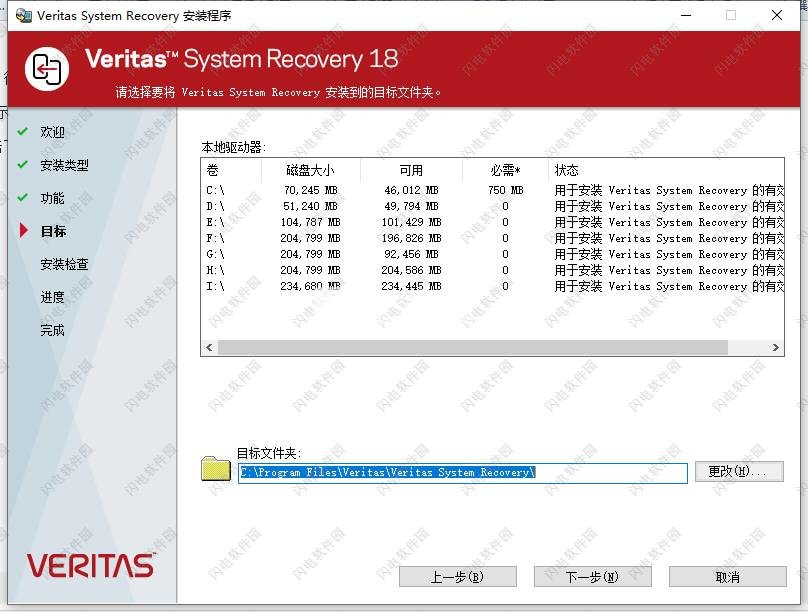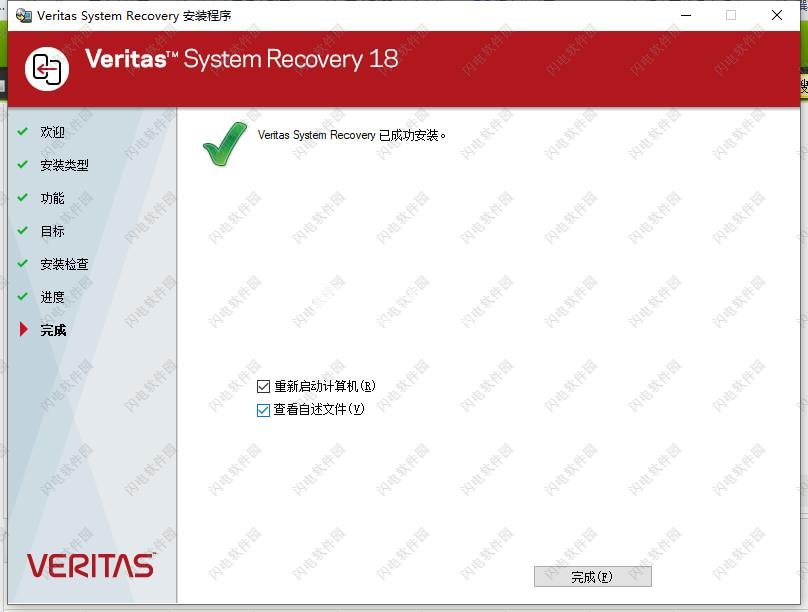6、通过TLS(传输层安全性)和SSL(安全套接字层)对SMTP的新支持提高了安全性
使用帮助
一、备份数据的最佳做法
在您定义并运行首次备份之前,请考虑以下最佳做法。
为了实现最佳保护,应当定义基于驱动器的备份,并定期运行此备份。基于驱动器的备份可备份并恢复您计算机的系统驱动器。通常,系统驱动器为C,您的操作系统也是如此。您还可以使用基于驱动器的备份来备份和恢复特定的硬盘驱动器(如辅助驱动器),或者从特定时间点恢复丢失或损坏的文件或文件夹。
要保护您的个人文件(如照片、音乐或文档),您应定义文件和文件夹备份,并选择要保护的特定文件和文件夹。
表:备份数据的最佳做法
1、制定备份计划,在计算机处于开启状态时进行。
进行备份时,您的计算机必须保持开启,同时必须运行 Windows。如果无法达到上述条件,则会忽略所有计划的备份,直到计算机再次启动为止。然后,会提示您运行错过的备份。
注意:
Veritas 建议您不要在磁盘卷运行重复数据删除时进行备份。制定备份计划时,注意不要让重复数据删除与备份同时运行。
2、使用辅助硬盘作为您的备份目标。
您应将恢复点存储在主硬盘 (C) 以外的硬盘上。这样做有助于确保可在主硬盘发生故障时恢复系统。
请参见设置默认常规备份选项。
3、考虑将外部驱动器用作备份目标。
使用外部驱动器可以让您的备份数据具有更好的携带性。这样一来,当您需要从特定位置删除重要数据时,就可以携带外接式驱动器立即前往。
请参见非现场副本的工作原理。
4、为外接式驱动器指定唯一名称将有助于轻松地找出它们。
您可以为每个外部驱动器指定唯一名称。唯一名称有助于跟踪每部备份计算机的备份数据的存储位置。每当您从计算机上拔除和接上外接式驱动器而使得驱动器盘符变更时,这个功能就非常有用。唯一名称可以确保您总是知道运行 Veritas System Recovery 时使用的是哪部驱动器。
使用唯一名称不会更改驱动器的卷标。唯一名称可以帮助您在使用 Veritas System Recovery 时标识驱动器。
驱动器的唯一名称一旦指定后,就会保持不变。如果您将这部驱动器接到其他运行 Veritas System Recovery 的计算机,就会显示该驱动器的唯一名称。
注意:
您也可以考虑为每个驱动器贴上标有您所指定的唯一名称的标识标签
5、使用非现场复制
您可以使用非现场复制,将最新的恢复点复制到便携式存储设备或远程服务器。您可以将恢复点复制到便携式硬盘,这样就可以在离开办公室时随身携带数据副本。
请参见非现场副本的工作原理。
6、请将个人数据存放于另一个驱动器中,而不要保存在安装 Windows 和软件程序的驱动器。
您应将操作系统和软件程序与自己的数据分开存储。如此可以加速恢复点的创建,并减少需要还原的信息量。例如,您可以使用 C 盘运行 Windows 并安装和运行软件程序,而使用驱动器 D 创建、编辑并保存个人文件和文件夹。
有关其他驱动器管理解决方案,请访问位于以下 URL 的 Veritas 网站:https://www.veritas.com/
7、创建恢复点后,请进行验证以确保其稳定性。
定义备份时,请选择选项,以确认恢复点是稳定的,且可以用来恢复丢失的数据。
8、删除已损坏的映像。
如果备份目标为网络位置,则目标文件夹中的所有备份映像在备份期间后面附加有 .tmp 扩展名。如果备份成功,映像会自动用 .v2i(基本)和 .iv2i(增量)扩展名来重命名。如果与目标的网络连接失败,则备份不成功。保留扩展名为 .tmp 的已损坏映像。这些文件没有被 Veritas System Recovery 18 跟踪,并且可以安全删除。
在计算机上开始运行备份后,可能会发现计算机的性能有所下降。Veritas System Recovery 需要大量系统资源以运行备份。如果发生性能减缓的情形,您可以降低备份速度以改善计算机性能,直到作业完成为止。
二、运行定义备份的技巧
运行定义的备份时,请考虑以下技巧:
无需运行 Veritas System Recovery 即可启动计划备份。定义备份后,可以关闭 Veritas System Recovery。
必须打开所备份的计算机,并且必须启动 Windows。
所有定义的备份都会自动保存,以便您稍后执行编辑或运行。
在备份时,请不要运行磁盘碎片整理程序。否则会大大延长创建恢复点所需的时间,并可能导致意外的系统资源问题。
如果您有两个或更多彼此依赖的驱动器,则应将两个驱动器纳入相同的备份中。将两个驱动器纳入相同的备份,可以提供最安全的保护。
您可以将多个驱动器纳入相同的定义备份,以减少必须运行的备份总数。这样,可以将工作时发生中断的情况减至最低程度。
您可以使用“进度和性能”功能,减少备份对计算机性能的影响。例如,某项计划备份在您进行演示时开始进行。您可以将备份速度减慢,使您的演示程序能有更多的处理资源。
备份过程中,计算机上的电源管理功能可能会与 Veritas System Recovery 相冲突。
例如,您的计算机可能配置为在一段时间没有活动后进入休眠模式。计划备份执行时,请考虑关闭电源管理功能。
如果备份中断,请考虑重新运行备份。
如果在创建备份时遇到问题,可能需要重新启动计算机。
三、备份目标
在决定将恢复点以及文件和文件夹备份数据存储在何处之前,应先检查以下信息。
下表包含在选择备份目标时需要考虑的信息。
表:选择备份目标
1、本地硬盘驱动器、USB 驱动器或 FireWire 驱动器
(推荐)
此选项的好处如下所示:
可快速备份和恢复。
可计划无人值守备份。
由于可反复覆盖驱动器空间,因此可降低成本。
可进行非现场存储。
保留硬盘驱动器空间以用于其他用途。
虽然可将恢复点保存到所备份的相同驱动器,但不建议这样做,原因如下:
随着恢复点数量或大小的增长,恢复点将消耗更多磁盘空间。因此,可用于常规用途的磁盘空间将减少。
恢复点包括在驱动器的后续恢复点中,从而会增加这些恢复点的大小。
如果计算机遇到灾难性故障,则可能无法恢复恢复点。即使将恢复点保存到同一硬盘的其他驱动器中,也可能无法恢复该恢复点。
2、网络文件夹
如果计算机连接到了网络,那么可以将恢复点以及文件和文件夹备份数据保存到网络文件夹中。
备份到网络文件夹通常要求您通过放置该文件夹的计算机的身份验证。如果该计算机属于网络域的一部分,则必须提供域名、用户名和密码。例如,domain\username。
如果连接到工作组中的计算机,则应提供远程计算机名和用户名。例如:remote_computer_name\username。
3、OpenStorage 目标
此选项的好处如下所示:
在定义备份和执行还原期间,可以选择 OpenStorage 目标作为主目标。
灵活地维护大量数据。
增加数据的可访问性,随时随地进行访问。
在灾难恢复期间帮助从云中恢复数据。
 Veritas System Recovery 18.0.3.57044 中文破解版 含许可证密钥+教程
Veritas System Recovery 18.0.3.57044 中文破解版 含许可证密钥+教程
 Veritas System Recovery 18.0.3.57044 中文破解版 含许可证密钥+教程
Veritas System Recovery 18.0.3.57044 中文破解版 含许可证密钥+教程